Windows优化大师怎么扫描问题软件并提醒卸载, 有朋友会问边肖Windows优化器如何扫描问题软件,提醒你卸载。下面小编就给大家详细介绍一下。想知道就来看看吧。相信对你一定有帮助。
Windows Optimizer如何扫描故障软件并提醒卸载?Windows Optimizer会扫描有故障的软件,并提醒您卸载教程。
1.首先,下载安装Windows优化器后,点击桌面软件快捷方式进入。
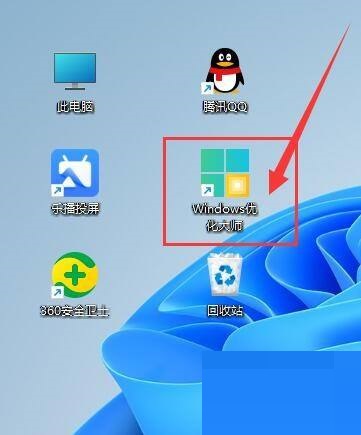
2.进入主界面后,点击右上角的“菜单”按钮(有三条横线的图标),在下拉选项中点击“设置”即可进入,如图。
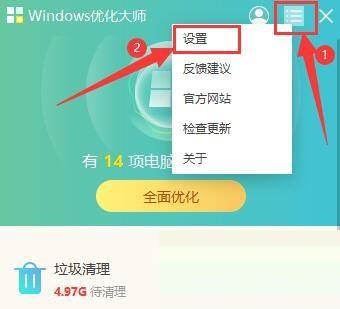
3.最后进入“软件管理”界面,在“清理提醒”下,勾选“定期扫描电脑问题软件,提醒卸载”,如图。
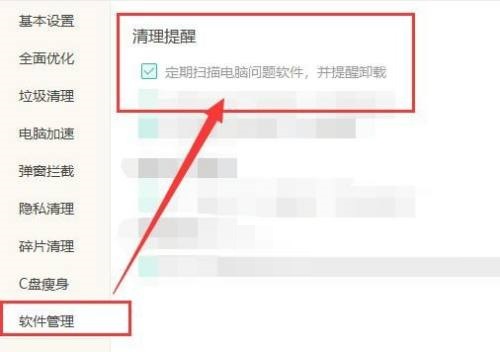
感谢您的阅读和观看。希望这篇文章能帮到你!
Windows优化大师怎么扫描问题软件并提醒卸载,以上就是本文为您收集整理的Windows优化大师怎么扫描问题软件并提醒卸载最新内容,希望能帮到您!更多相关内容欢迎关注。
